电脑总是蓝屏如何处理-电脑经常蓝屏怎么办
分类:电脑知识 发布时间:2022-02-28 10:50:00
当我们遇到电脑蓝屏时,首先找到电脑蓝屏的原因,引起电脑蓝屏的原因有很多,如电脑超频过度引起电脑蓝屏,内存条接触不良或内存损坏导致电脑蓝屏等,对此电脑总是蓝屏怎么解决呢,我们一起来看看电脑蓝屏的解决方法吧。
电脑总是蓝屏如何处理-电脑经常蓝屏怎么办
1.首先我们打开桌面当中的杀毒软件,进入到【功能大全】的页面中,点击电脑安全,我们选择【人工服务】选项。(小编这里使用的是360安全卫士)。
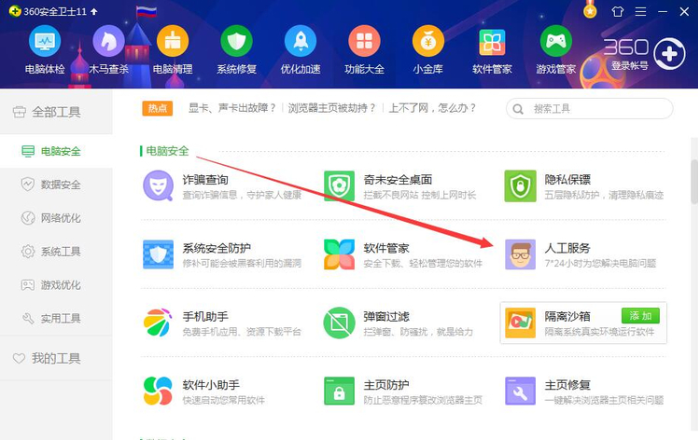
2.进入页面后,我们点击热门工具,在出现的搜索框中输入【蓝屏】,然后选择查找方案。
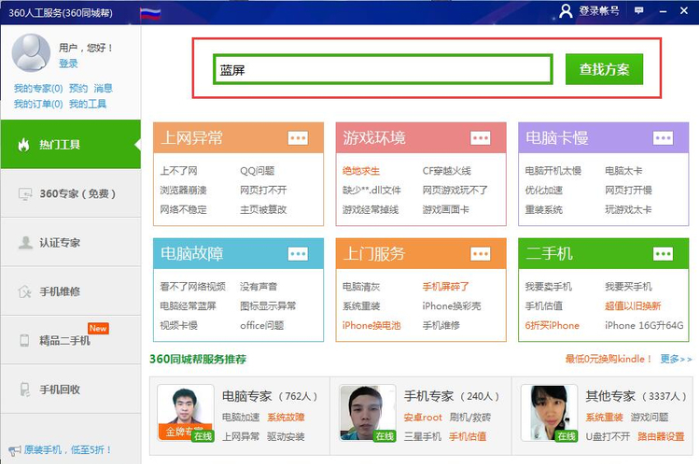
3.在工具方案当中,我们找到合适的结果,点击右侧【立即修复】功能,此时软件就会开始修复系统蓝屏的问题。
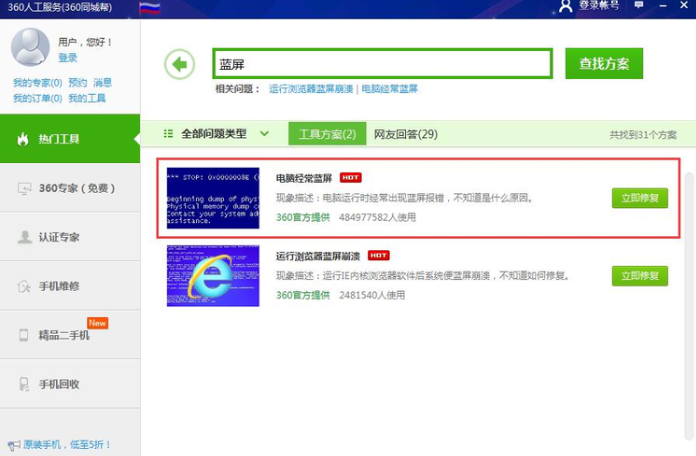
这就是电脑蓝屏的解决方法内容,希望能够给大家提供帮助。






 立即下载
立即下载







 魔法猪一健重装系统win10
魔法猪一健重装系统win10
 装机吧重装系统win10
装机吧重装系统win10
 系统之家一键重装
系统之家一键重装
 小白重装win10
小白重装win10
 杜特门窗管家 v1.2.31 官方版 - 专业的门窗管理工具,提升您的家居安全
杜特门窗管家 v1.2.31 官方版 - 专业的门窗管理工具,提升您的家居安全 免费下载DreamPlan(房屋设计软件) v6.80,打造梦想家园
免费下载DreamPlan(房屋设计软件) v6.80,打造梦想家园 全新升级!门窗天使 v2021官方版,保护您的家居安全
全新升级!门窗天使 v2021官方版,保护您的家居安全 创想3D家居设计 v2.0.0全新升级版,打造您的梦想家居
创想3D家居设计 v2.0.0全新升级版,打造您的梦想家居 全新升级!三维家3D云设计软件v2.2.0,打造您的梦想家园!
全新升级!三维家3D云设计软件v2.2.0,打造您的梦想家园! 全新升级!Sweet Home 3D官方版v7.0.2,打造梦想家园的室内装潢设计软件
全新升级!Sweet Home 3D官方版v7.0.2,打造梦想家园的室内装潢设计软件 优化后的标题
优化后的标题 最新版躺平设
最新版躺平设 每平每屋设计
每平每屋设计 [pCon planne
[pCon planne Ehome室内设
Ehome室内设 家居设计软件
家居设计软件 微信公众号
微信公众号

 抖音号
抖音号

 联系我们
联系我们
 常见问题
常见问题



